MusNotification.exe은(는) 무엇이고 어떻게 비활성화합니까?
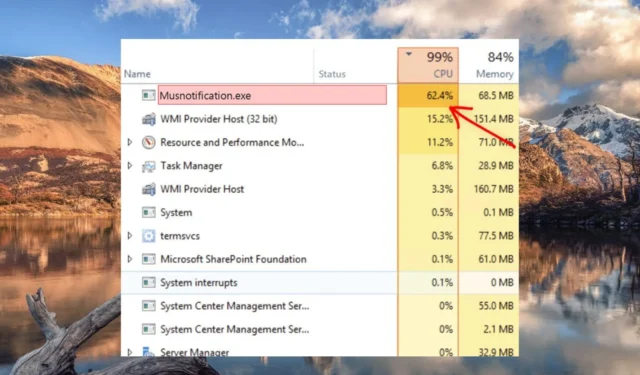
MusNotification.exe 또는 Microsoft Update System Notification Broker는 MusNotificationBroker 프로세스의 일부인 핵심 Windows 시스템 파일입니다. 이 실행 파일은 Windows 운영 체제의 일부이며 C:\Windows\System32 폴더에 있습니다.
MusNotification.exe 파일은 멀웨어입니까?
MusNotification.exe는 MusNotify.exe, MusNotificationux.exe, MusDialogHandlers.dll 및 MusUpdatesHandlers.dll과 함께 작업 표시줄의 알림 영역에 Windows 업데이트 상태를 표시하는 역할을 합니다. 업데이트를 적용하려면 다시 시작해야 합니다.
일반적인 믿음과 달리 MusNotification.exe는 맬웨어나 바이러스가 아니며 Windows PC에서 완전히 안전합니다.
그러나 파일이 바이러스에 감염되었을 가능성이 있습니다. 마찬가지로 맬웨어는 잡히지 않기 위해 이 Windows 파일로 가장할 수 있습니다.
MusNotification.exe로 인한 문제
감염된 파일 MusNotification.exe는 여러 런타임 오류를 일으킬 수 있습니다. 그들 중 일부는 다음과 같습니다.
- MusNotification.exe – 잘못된 이미지.
- MusNotification.exe가 실행되고 있지 않습니다.
- MusNotification.exe를 찾을 수 없습니다.
- MusNotification.exe 를 찾을 수 없었습니다.
- MusNotification.exe를 설치할 수 없습니다.
- 오류발생 앱 경로: MusNotification.exe.
- MusNotification.exe를 시작할 수 없습니다.
- MusNotification.exe를 실행할 수 없습니다. 클래스가 등록되지 않았습니다.
- 이 파일이 없거나 손상되었습니다: MusNotification.exe.
- MusNotification.exe 응용 프로그램 오류.
- MusNotification.exe 는 유효한 Win32 앱이 아닙니다.
- Windows를 시작하지 못했습니다.
- MusNotification.exe가 적절히 초기 내용 설정에 실패하였습니다.
- MusNotification.exe에 문제가 발생해 종료되어야 합니다. 불편을 끼쳐드려 죄송합니다.
- 프로그램 시작 중 에러: MusNotification.exe
MusNotification.exe 파일 관련 오류는 어떻게 고치나요?
아래 나열된 방법으로 이동하기 전에 다음 작업을 수행해야 합니다.
- 간섭을 방지하기 위해 최근에 설치된 프로그램을 제거하십시오 .
- 보류 중인 운영 체제와 보안 소프트웨어 업데이트를 설치하여 사소한 버그와 오류를 방지합니다.
- Windows Defender 또는 타사 바이러스 백신 으로 PC를 검사하세요 .
- 파일 탐색기에서 MusNotification.exe 파일의 다른 인스턴스를 검색하고 System32 폴더에 없는 항목을 삭제합니다.
이러한 해결 방법이 도움이 되지 않는 것 같으면 아래 나열된 고급 솔루션을 시도하십시오.
1. MusNotification.exe 프로세스 비활성화
- Windows 아이콘을 마우스 오른쪽 버튼으로 클릭하고 빠른 링크 메뉴에서 작업 관리자를 선택합니다.
- 프로세스 탭 에서 프로세스 목록을 아래로 스크롤 하고 MusNotification.exe를 찾습니다.
- MusNotification.exe를 마우스 오른쪽 버튼으로 클릭 하고 상황에 맞는 메뉴에서 작업 끝내기를 선택합니다.
2. MusNotification.exe의 적법성 확인
- + 바로 가기 조합을 사용하여 파일 탐색기를 불러옵니다 .WindowsE
- 주소 표시줄에 다음 경로를 복사하여 붙여넣어 시스템 드라이브의 System32 폴더에 액세스합니다.
C:\Windows\System32 - 아래로 스크롤하여 MusNotification.exe 파일을 찾습니다. 찾았으면 마우스 오른쪽 버튼으로 클릭하고 상황에 맞는 메뉴에서 속성을 선택합니다.
- 속성 창의 디지털 서명 탭 으로 전환 하고 서명자의 이름이 Microsoft Corporation 인지 확인합니다 .
디지털 서명 탭 내에서 서명자의 이름을 확인하면 파일이 정품 Windows 구성 요소인지 또는 PC에 피해를 주는 사기꾼인지 파악하는 데 도움이 됩니다.
3. 시스템 파일 복구
- 작업 표시줄에서 시작 아이콘을 누르고 검색 섹션에 cmd를 입력한 다음 오른쪽 섹션에서 관리자 권한으로 실행 옵션을 클릭합니다.
- 다음 명령을 입력하거나 붙여넣고 Enter 키를 눌러 SFC 스캔을 시작합니다.
sfc /scannow - 다음으로 SFC 스캔이 완료된 후 다음 명령어를 입력하고 키를 눌러 Enter 실행합니다.
DISM.exe /Online /Restorehealth - 프로세스가 완료되면 PC를 다시 시작하고 진행 중인 오류가 완전히 해결되었는지 확인합니다.
SFC 및 DISM 도구는 MusNotification.exe와 같은 모든 보호된 시스템 파일을 복구하기 위한 기본 제공 유틸리티입니다. 그런 다음 손상된 시스템 파일과 디스크 이미지를 압축 폴더에 저장된 캐시된 버전으로 교체하여 PC를 독차지하는 오류를 해결합니다.
4. 시스템 복원 수행
- Windows + 바로 가기를 사용하여 실행I 대화 상자를 시작하고 텍스트 상자에 다음 명령을 입력하고 확인 버튼을 누릅니다.
rstrui - 시스템 복원 마법사가 PC에서 열립니다. 계속 진행하려면 다음 버튼을 누르십시오 .
- 목록에서 적합한 복원 지점을 선택하고 다음 버튼을 눌러 계속 진행합니다. 영향을 받는 프로그램 검색 버튼을 눌러 PC에 적용된 최근 변경 사항을 확인할 수도 있습니다.
- 다음 창에서 복원 지점을 확인하고 마침을 눌러 선택한 복원 지점으로 PC 복원을 시작합니다.
MusNotification.exe로 인해 여전히 PC가 오작동하거나 갑작스럽게 충돌하는 경우 시스템 복원 프로세스가 최근에 변경된 사항 중 원인이 된 모든 변경 사항을 취소합니다.
위의 해결 방법을 시도해도 MusNotifcation.exe 오류가 계속 발생하면 Windows를 새로 설치하여 감염된 모든 파일을 지우고 새로 시작 해야 합니다 .
이와 관련하여 질문이 있으시면 의견 섹션에서 언제든지 문의하십시오.


답글 남기기